Audacity 被認為是提供免費服務的最受歡迎的平台之一。儘管與其他應用程式相比,它的介面有點複雜,但許多用戶仍然喜歡它。它是開源、免費的,並具有編輯和錄製等功能。假設您熱衷於使用此工具,尤其是在擷取螢幕活動和音訊時。在這種情況下,當“大膽不錄製」問題突然出現了。
如果你一直想知道為什麼會遇到上述困境,當然還有如何解決它,請繼續閱讀本文的內容。
內容:第 1 部分:為什麼 Audacity 不錄音?第 2 部分:當 Audacity 沒有回應時該怎麼辦?第 3 部分:Audacity 尚未錄製?嘗試另一種選擇部分4。 結論
第 1 部分:為什麼 Audacity 不錄音?
當您使用 Audacity 時,突然遇到諸如「Audacity 未錄製」之類的問題,您首先想到的可能是導致此問題的原因。
當 Audacity 似乎沒有像往常一樣錄製時,可能有很多可能的原因。它可能就像不允許存取您的麥克風一樣簡單。發生這種情況的原因可能是音訊主機功能設定、取樣率選擇、安裝的插件,或您的 Audacity 應用程式版本過時。
不管根本原因是什麼,重要的是找到解決問題的方法。跳到下一部分來學習一些基本的解決方案。

第 2 部分:當 Audacity 沒有回應時該怎麼辦?
可以應用多種方法來解決「大膽不記錄」的問題。其中一些將在本文的這一部分中分享。
修改錄音設置
您可能沒有想像到,一個不正確的設定可能會搞亂應用程式。嘗試查看 Audacity 的錄音設定。
- 點擊“編輯”按鈕,然後選擇“首選項”以查看選單。
- 找到“錄音”選項並按下它。
- 這兩個選單-「錄音時播放其他曲目(配音)」和「偵測遺失」必須開啟。
- 確保啟用上述選單後,關閉應用程序,然後再次啟動它以查看問題是否已解決。
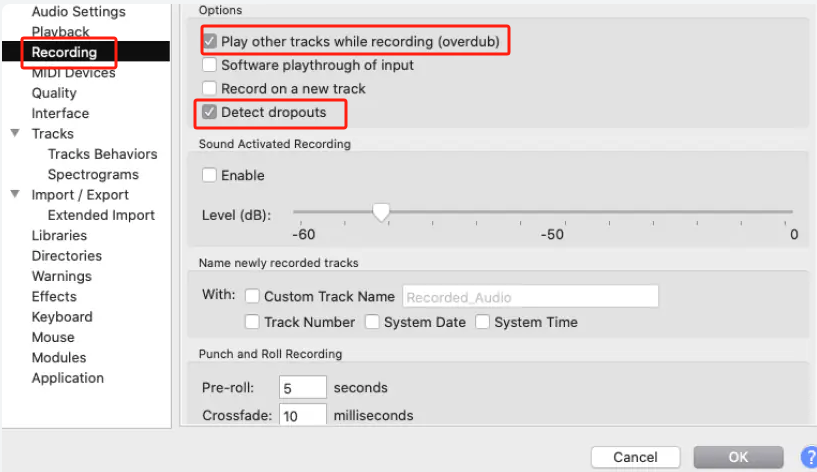
嘗試調整取樣率
為了解決「Audacity 未錄製」問題,您可能還想嘗試調整已設定的取樣率。為此,您必須進入“音訊設定”選單。尋找“品質”。在它的下面,應該有“項目採樣率”和“預設採樣率”的下拉選項。確保設定這些以符合您的錄音設備。如果您不確定,查看手冊也會有所幫助,因為那裡通常會提供建議。
檢查 Windows 聲音設定
也可能值得嘗試檢查您的 Windows 聲音設定以修復「Audacity 未錄音」問題。
- 從“控制台”中,選擇“系統”,然後選擇“聲音”。
- 點選“錄音”標籤。尋找“麥克風”圖示。按下它即可啟用。
- 也建議您接下來檢查音量設定。
Windows 隱私和安全性設定
您使用的錄音設備也可能受到 Windows 隱私和安全性設定的影響。解鎖它可能是問題的答案。
- 從“開始”功能表中,點擊“設定”,然後按“隱私權和安全性”。
- 接下來點擊「麥克風」。
- 您必須確保“允許應用程式存取麥克風”選單已開啟。
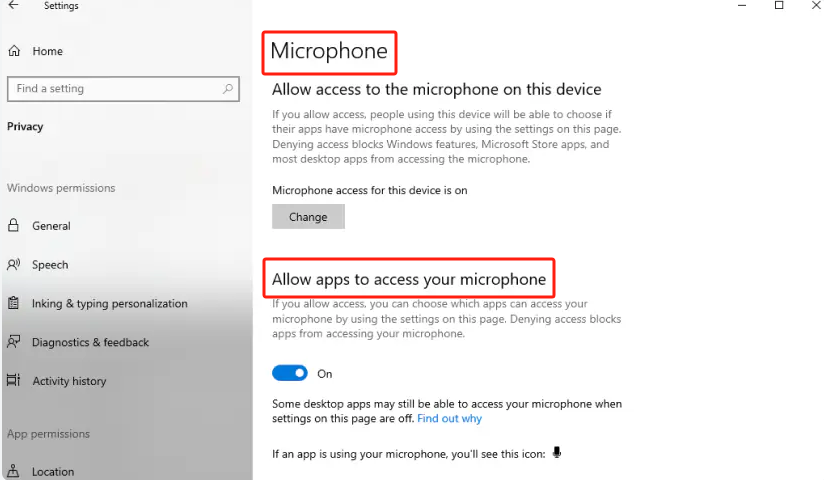
禁用軟體播放
停用「軟體播放」選單可能會解決「Audacity 不錄製」的困境。這會導致一些輸入延遲,因此嘗試將其關閉可能是值得的。為此,您只需轉到“交通”,然後選擇“交通選項”。您只需刪除「軟體播放」選項旁的複選標記即可。
嘗試重新啟動或重新安裝您的 Audacity 應用程式
如果嘗試了多種解決方案後,Audacity 仍未如預期進行記錄,您可能需要重新啟動或重新安裝。有時,這樣做可以修復當前遇到的錯誤和其他問題。如果您要重新安裝它,請確保您 下載最新版本的應用程序 來自 Audacity 主頁本身。此外,請確保您的電腦有足夠的儲存空間來處理該程序,以避免安裝過程中出現問題。
第 3 部分:Audacity 尚未錄製?嘗試另一種選擇
如果您在檢查並嘗試了第一部分中提供的解決方法清單後發現沒有成功解決「Audacity 未記錄」問題,為了不浪費您的時間,最好的選擇是嘗試另一種選擇。
立即免費試用! Intel Mac M-Series Mac 立即免費試用!
錄製螢幕時(無論您是否還想捕捉相機和音訊),最好使用專業工具來避免進一步的問題。有類似的程序 iMyMac Screen Recorder 支援 Windows 和 Mac 作業系統,這些都是滿足錄音需求的強大工具。例如,該應用程式具有許多任何用戶都可以享受的特性和功能。它具有編輯選單、即時註釋功能、用於截圖的附加按鈕和 網路攝影機啟動, 還有很多。除了這個應用程式的主要功能之外,還值得一提的是它有一個簡單的用戶介面,這使得它更具吸引力。
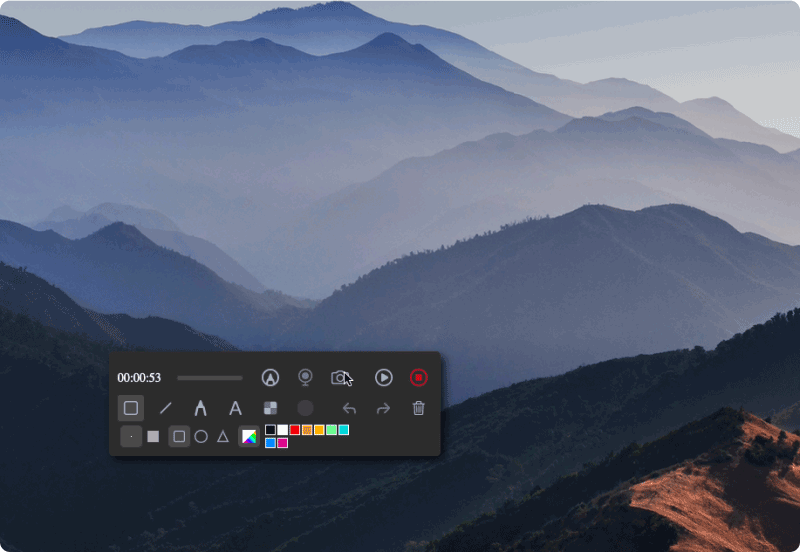
為了滿足您的錄音需求,與其花費大量時間嘗試找出如何解決免費工具的問題,不如嘗試安裝這樣的專業工具。
部分4。 結論
當您遇到諸如“Audacity 未錄製”之類的擔憂時,您可能會感到有點震驚,尤其是如果您已經使用該應用程式相當長一段時間了。不用擔心!您可以隨時嘗試一些基本的修復方法,例如我們在這篇文章中分享的修復方法。像往常一樣,如果您想要無憂的錄製體驗,最好還是依賴 iMyMac Screen Recorder 等軟體程式。



